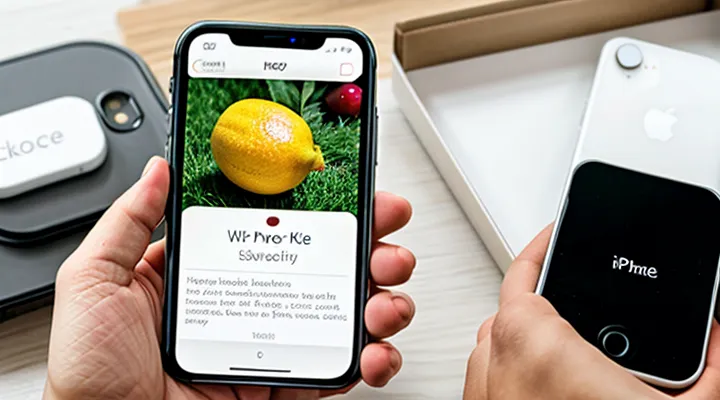Подготовка устройства
Распаковка и проверка
Перед началом работы с новым iPhone важно правильно распаковать и проверить устройство. Аккуратно снимите защитную плёнку и упаковку, убедившись, что все комплектующие на месте. В коробке должны быть сам смартфон, кабель Lightning или USB-C, документация и инструмент для извлечения SIM-карты.
После распаковки осмотрите iPhone на наличие повреждений: царапин, вмятин или других дефектов. Если обнаружены проблемы, сразу обратитесь в магазин или службу поддержки. Далее включите устройство, удерживая боковую кнопку, и дождитесь появления логотипа Apple.
На этом этапе можно проверить базовую функциональность:
- Реакцию экрана на касания.
- Работу кнопок громкости и питания.
- Камеру, сделав пробные снимки.
- Динамики и микрофон, записав короткое голосовое сообщение.
Если всё работает корректно, можно переходить к настройке системы. Подключитесь к Wi-Fi или используйте мобильный интернет, чтобы войти в Apple ID или создать новый аккаунт. Это необходимо для активации устройства и доступа к сервисам Apple. Не забудьте проверить обновления системы, чтобы установить последнюю версию iOS для оптимальной производительности и безопасности.
Зарядка перед первым включением
Перед первым включением нового iPhone важно правильно зарядить аккумулятор. Это поможет продлить срок его службы и обеспечить стабильную работу с первых дней использования.
Сначала подключите зарядное устройство в розетку, а затем подсоедините кабель к iPhone. Лучше использовать оригинальный адаптер и кабель, которые идут в комплекте, или сертифицированные аналоги.
Оставьте телефон заряжаться до 100%. Современные литий-ионные аккумулятели не требуют полной разрядки перед первым использованием, но важно дать устройству полностью зарядиться. После этого можно безопасно включать iPhone и приступать к настройке.
Если телефон нагревается во время зарядки, это нормально, но лучше не использовать его в этот момент. Также не стоит оставлять устройство на зарядке на долгое время после достижения 100% — это может сократить ресурс батареи.
Правильная зарядка перед первым включением — простое, но важное действие, которое поможет избежать проблем с аккумулятором в будущем.
Основные этапы активации
Выбор языка и страны
При первом включении iPhone предложит выбрать язык интерфейса. Это повлияет на все системные сообщения, приложения и клавиатуру. Выберите удобный вариант из списка — например, русский, английский или другой.
Следующий шаг — выбор страны или региона. Это определит доступные сервисы, такие как App Store, Apple Music и местные форматы даты, времени, валюты. Если нужной страны нет в списке, проверьте корректность выбранного языка или обновите iOS.
Если вы случайно ошиблись, язык и страну можно изменить позже в настройках. Для этого откройте «Основные» → «Язык и регион». Здесь же можно добавить дополнительные языки клавиатуры для удобного переключения.
Убедитесь, что выбрали правильный регион перед активацией сервисов Apple. Некоторые функции, такие как Apple Pay или подписки, могут быть ограничены в зависимости от местоположения. После настройки система применит изменения, и iPhone будет готов к дальнейшей персонализации.
Использование функции Быстрый старт
Передача данных с другого iPhone
При переносе данных со старого iPhone на новый важно убедиться, что оба устройства заряжены и подключены к Wi-Fi. На новом iPhone во время начальной настройки появится предложение перенести данные. Выберите вариант «Перенести с iPhone», затем разблокируйте старый телефон и подтвердите действие.
Для передачи данных потребуется кабель Lightning/USB-C или беспроводное соединение. Если используется кабель, подключите оба устройства через адаптер. В случае беспроводного метода убедитесь, что устройства находятся рядом, и следуйте инструкциям на экране.
Если на старом iPhone включён iCloud, можно восстановить данные из резервной копии. Для этого войдите в свой Apple ID на новом устройстве и выберите последнюю резервную копию. Процесс может занять время в зависимости от объёма данных и скорости интернета.
После завершения передачи проверьте, что все приложения, фото, контакты и настройки успешно перенесены. Некоторые приложения могут потребовать повторного входа в аккаунты. Убедитесь, что ключевые сервисы, такие как iMessage и FaceTime, работают корректно.
Настройка вручную
Подключение к сети Wi-Fi или сотовым данным
Для подключения к сети Wi-Fi откройте «Настройки» и выберите пункт «Wi-Fi». Убедитесь, что функция активирована, затем найдите в списке доступных сетей нужную и коснитесь её названия. Если сеть защищена паролем, введите его и нажмите «Подключить». После успешного соединения рядом с названием сети появится галочка.
Для использования сотовых данных перейдите в «Настройки» → «Сотовая связь» и активируйте переключатель «Сотовые данные». Если SIM-карта не распознана автоматически, вставьте её заново или проверьте совместимость с iPhone. В этом же разделе можно включить роуминг, если это необходимо, а также проверить баланс и настройки интернета у вашего оператора.
Если возникают проблемы с подключением, попробуйте перезагрузить устройство или сбросить настройки сети через «Настройки» → «Основные» → «Перенос или сброс iPhone» → «Сброс» → «Сбросить настройки сети». Это не удалит ваши данные, но вернёт параметры Wi-Fi, Bluetooth и сотовой связи к заводским.
Настройка Face ID или Touch ID
Настройка Face ID или Touch ID на новом iPhone — это простой процесс, который значительно упрощает разблокировку устройства и авторизацию в приложениях. Для начала откройте «Настройки» и перейдите в раздел «Face ID и код-пароль» (для Face ID) или «Touch ID и код-пароль» (для Touch ID).
Если у вас iPhone с Face ID, система предложит настроить распознавание лица. Нажмите «Настроить Face ID» и следуйте инструкциям на экране. Важно держать устройство на удобном расстоянии и медленно поворачивать голову по кругу, чтобы камера могла полностью сканировать ваше лицо. После завершения первого сканирования система попросит повторить процесс для повышения точности.
Для iPhone с Touch ID процесс еще проще. Выберите «Добавить отпечаток пальца» и прикладывайте палец к кнопке Home, слегка меняя его положение, пока сканирование не будет завершено. Можно добавить несколько отпечатков, например, для разных пальцев или членов семьи.
После настройки убедитесь, что Face ID или Touch ID активированы для разблокировки iPhone и, при желании, для покупок в App Store или авторизации в приложениях. Если код-пароль еще не установлен, система попросит его создать — это обязательное требование для работы биометрической аутентификации. В случае ошибок распознавания можно перенастроить Face ID или Touch ID в любое время в том же разделе настроек.
Создание код-пароля
Настройка нового iPhone включает создание надежного код-пароля для защиты личных данных. Код-пароль — это цифровая комбинация, которая заменяет или дополняет Face ID и Touch ID.
Откройте «Настройки», выберите «Face ID и код-пароль» (или «Touch ID и код-пароль» на старых моделях). Нажмите «Включить код-пароль». Система предложит ввести 6 цифр — это стандартный вариант. Если нужен более сложный пароль, выберите «Параметры кода» и укажите «Произвольный код» или «4 цифры».
После ввода код-пароля подтвердите его повторно. Если включена синхронизация с iCloud, пароль будет использоваться для шифрования резервных копий. Для дополнительной безопасности можно активировать функцию «Стирать данные», которая удалит всю информацию после 10 неудачных попыток ввода.
Не используйте простые комбинации вроде «123456» или даты рождения. Лучше выбрать уникальный набор цифр или букв, если используется произвольный код. Это снизит риск взлома.
Восстановление и перенос данных
Из резервной копии iCloud
При переносе данных на новый iPhone из резервной копии iCloud процесс максимально упрощен. Убедитесь, что у вас есть стабильное интернет-подключение и достаточное место в iCloud для хранения резервной копии.
Перед началом настройки нового устройства войдите в iCloud на старом iPhone и создайте резервную копию. Для этого перейдите в «Настройки» → [Ваше имя] → «iCloud» → «Резервная копия iCloud» и нажмите «Создать резервную копию». Дождитесь завершения процесса — это может занять время в зависимости от объема данных.
При включении нового iPhone выберите язык и регион, затем подключитесь к Wi-Fi. На экране «Быстрая настройка» появится предложение восстановить данные — нажмите «Восстановить из iCloud». Войдите в свой Apple ID и выберите самую свежую резервную копию.
После подтверждения начнется загрузка данных. Не прерывайте процесс, даже если он кажется долгим. Приложения начнут загружаться автоматически, но для их полного восстановления может потребоваться дополнительное время. Проверьте, что все важные данные, включая контакты, фото и настройки, перенесены корректно.
Если какие-то приложения или файлы не восстановились, попробуйте войти в них вручную или повторно загрузить из App Store. Убедитесь, что синхронизация с iCloud включена для всех необходимых сервисов, таких как Фото, Заметки и Контакты.
Из Mac или ПК
При переходе с Mac или ПК настройка нового iPhone проходит похожим образом, но есть нюансы. Если у вас Mac, синхронизация данных через iCloud будет быстрее и удобнее — контакты, фотографии и заметки автоматически появятся на iPhone после входа в Apple ID. На ПК потребуется установить iTunes или использовать iCloud для Windows, чтобы перенести важные файлы.
Для начала включите iPhone и следуйте инструкциям на экране. Выберите язык, регион и подключитесь к Wi-Fi. Если у вас есть резервная копия в iCloud или на компьютере (Mac или ПК), восстановите данные при запросе системы. При использовании Mac можно также воспользоваться Finder для переноса данных через кабель. На ПК через iTunes резервную копию нужно подготовить заранее.
Настройте Face ID или Touch ID, создайте пароль и добавьте Apple ID. Если у вас Mac, двухфакторная аутентификация может быть уже настроена, что упростит процесс. На ПК проверьте, что ваш аккаунт Apple ID активен и пароль сохранен в надежном месте.
Установите необходимые приложения из App Store. Если вы переходите с Mac, многие программы доступны и на iPhone, например, Pages или Numbers. С ПК можно вручную загрузить нужные сервисы, такие как Google Диск или Microsoft Office.
Проверьте настройки почты, календаря и контактов. На Mac они синхронизируются автоматически через iCloud, а на ПК может потребоваться ввод данных вручную. Для удобства активируйте iCloud Drive, чтобы файлы были доступны на всех устройствах.
Наконец, подключите iPhone к другим устройствам. С Mac это делается через функцию Continuity, позволяющую принимать звонки и работать с текстом на компьютере. На ПК такой интеграции нет, но можно использовать сторонние решения для синхронизации уведомлений.
С устройства Android
Если вы переходите с устройства Android на новый iPhone, настройка займет немного времени, но процесс интуитивно понятен.
При первом включении iPhone выберите язык и регион, затем подключитесь к Wi-Fi. Вас попросят войти в систему с помощью Apple ID — если его нет, можно создать новый. Если вы хотите перенести данные с Android, используйте приложение «Переезд на iOS», которое можно скачать в Google Play.
После переноса данных или начала работы с нуля настройте Face ID или Touch ID для защиты устройства. Затем согласитесь или откажитесь от услуг геолокации и диагностики. В разделе «Экранное время» можно установить ограничения для приложений.
Для синхронизации контактов и календаря добавьте учетные записи Google или других сервисов в разделе «Пароли и учетные записи». Если используете мессенджеры, такие как WhatsApp, заранее создайте резервную копию на Android и восстановите ее на iPhone.
Некоторые приложения из Google Play недоступны в App Store, но можно найти аналоги. Настройте уведомления и фон по своему вкусу в соответствующих разделах. Готово — теперь iPhone адаптирован под ваши привычки.
Без переноса данных и приложений
При настройке нового iPhone можно избежать переноса данных и приложений со старого устройства. Это актуально, если вы хотите начать с чистого листа или переходите с Android.
Включите iPhone и следуйте инструкциям на экране. Когда появится предложение перенести данные, выберите «Настроить как новый». Это предотвратит копирование старых файлов, контактов и приложений.
Для входа используйте Apple ID или создайте новый. Если у вас нет учетной записи, система предложит её зарегистрировать. Пропустите шаги, связанные с восстановлением из резервной копии iCloud или iTunes.
Настройте основные параметры: Face ID или Touch ID, пароль, Siri, геолокацию. Отключите автоматическую загрузку приложений в настройках Apple ID, чтобы не восстанавливать старые программы.
Установите необходимые приложения вручную через App Store. Это займет больше времени, но позволит контролировать, что именно попадает на устройство. Такой подход обеспечит чистую систему без лишних данных.
Настройка учетной записи и служб
Вход или создание Apple ID
Настройка iPhone начинается с создания или входа в Apple ID. Это необходимо для доступа к магазину приложений App Store, облачному хранилищу iCloud и другим сервисам Apple. Если у вас уже есть Apple ID, просто введите данные для входа при первом включении устройства. Система предложит авторизоваться на этапе начальной настройки.
Если у вас нет Apple ID, его можно создать прямо на iPhone. Для этого потребуется указать email, придумать надежный пароль и заполнить основные данные, включая дату рождения и регион. После подтверждения email аккаунт будет готов к использованию.
При создании Apple ID рекомендуется включить двухфакторную аутентификацию. Это повысит безопасность аккаунта и защитит ваши личные данные. Также стоит обратить внимание на настройки iCloud, чтобы выбрать, какие данные синхронизировать между устройствами.
Если вы забыли пароль от Apple ID, его можно восстановить через официальный сайт Apple или на самом устройстве, следуя инструкциям системы. Важно использовать актуальный email, чтобы в дальнейшем не возникало проблем с доступом.
После успешного входа или создания Apple ID можно продолжить настройку iPhone, включая синхронизацию контактов, фотографий и других данных.
Настройка iCloud
Настройка iCloud — это один из первых шагов при начале работы с новым iPhone. Этот сервис позволяет синхронизировать данные между устройствами Apple, создавать резервные копии и получать доступ к файлам из любого места.
Для начала откройте "Настройки" и нажмите на своё имя в верхней части экрана. Выберите пункт "iCloud", где можно активировать нужные функции. Рекомендуется включить синхронизацию контактов, календарей, фотографий и заметок, чтобы они сохранялись автоматически.
Если у вас нет Apple ID, система предложит его создать. Введите актуальный email, придумайте надёжный пароль и следуйте инструкциям. Убедитесь, что включена двухфакторная аутентификация для защиты аккаунта.
Для резервного копирования данных вернитесь в настройки iCloud и выберите "Резервная копия iCloud". Нажмите "Создать резервную копию", чтобы сохранить важную информацию. Убедитесь, что устройство подключено к Wi-Fi и заряжено.
Если у вас уже есть резервная копия в iCloud, при первом включении iPhone система предложит восстановить данные. Просто войдите в свой Apple ID и выберите нужную копию. Это сэкономит время и перенесёт все настройки, приложения и файлы на новое устройство.
Для экономии места в iCloud можно управлять хранилищем. В разделе "Хранилище iCloud" отображается, какие данные занимают больше всего места. При необходимости можно отключить синхронизацию для отдельных приложений или документов.
iCloud также предлагает дополнительные функции, такие как "Фото iCloud", "Связка ключей" и "Найти iPhone". Их настройка повышает удобство использования устройства и обеспечивает безопасность. Просто активируйте нужные опции в соответствующих разделах меню.
После завершения настройки iCloud данные будут автоматически обновляться при подключении к интернету. Это особенно удобно при использовании нескольких устройств Apple, так как изменения на одном девайсе мгновенно отобразятся на других.
Активация функции Найти iPhone
Для активации функции «Найти iPhone» откройте «Настройки» и нажмите на своё имя в верхней части экрана. Выберите пункт «iCloud», затем прокрутите вниз до раздела «Приложения, использующие iCloud».
Найдите «Найти iPhone» и переведите переключатель в активное положение. Если появится запрос, подтвердите включение функции, введя пароль Apple ID или используя Face ID/Touch ID.
После активации функция позволит отслеживать местоположение устройства через приложение «Локатор» на других устройствах Apple или через сайт iCloud.com. Убедитесь, что передача данных или Wi-Fi включены, чтобы данные о местоположении обновлялись.
Рекомендуется также включить опцию «Последняя геопозиция» — это сохранит последние координаты iPhone перед разрядкой батареи. В случае утери устройства вы сможете пометить его как потерянное, заблокировать или стереть данные удалённо.
Конфигурация дополнительных функций
Настройка Siri
Настройка Siri на новом iPhone позволяет удобно управлять устройством с помощью голоса. Для начала откройте «Настройки», выберите Siri и Поиск. Здесь можно активировать функцию «Слушать "Привет, Siri"», чтобы запускать помощника голосовой командой. Если включить «Нажать для Siri», помощник будет активироваться при удержании кнопки питания или боковой кнопки в зависимости от модели iPhone.
В этом же меню можно изменить язык и голос Siri. Выберите «Язык» и укажите предпочтительный вариант. В разделе «Голос Siri» доступны разные варианты тембра и акцента. Для более персонализированного опыта включите «Личные запросы», чтобы Siri могла читать сообщения, напоминания и контакты даже при заблокированном экране.
Для лучшей работы добавьте информацию о себе в контакты. Откройте «Контакты», выберите свою карточку и заполните данные, такие как имя, адрес и отношения с другими людьми. Это поможет Siri точнее выполнять запросы, например, «Позвони маме» или «Как доехать до дома».
Если нужно, чтобы Siri работала в фоновом режиме, проверьте настройки конфиденциальности. Перейдите в «Настройки» → «Конфиденциальность» → «Аналитика и улучшения» и убедитесь, что включена «Улучшение Siri и диктовки». Это позволит помощнику учиться на ваших запросах и предлагать более релевантные ответы.
Для удобства можно добавить Siri в виджеты или на экран «Сегодня». Проведите вправо от главного экрана или экрана блокировки, нажмите «Изменить» и добавьте Siri. Теперь помощник сможет предлагать подсказки на основе ваших привычек и расписания. Эти настройки помогут сделать использование Siri максимально комфортным.
Службы геолокации
Службы геолокации на iPhone позволяют приложениям и системе определять ваше местоположение. Это полезно для карт, погоды, поиска устройств и других функций.
При первом включении iPhone система предложит настроить службы геолокации. Если пропустили этот шаг, можно сделать это позже. Откройте «Настройки», выберите «Конфиденциальность и безопасность», затем «Службы геолокации». Здесь можно включить или отключить их полностью.
Для каждого приложения доступны три варианта доступа к геолокации: «Никогда», «При использовании» и «Всегда». Выбирайте «При использовании» для большинства приложений — это баланс между удобством и энергопотреблением. «Всегда» стоит оставить только для навигации или сервисов вроде «Найти iPhone».
Системные службы, такие как «Поиск iPhone» или «Экстренные вызовы», лучше оставить активными. Они находятся в разделе «Системные службы» внизу страницы. Там же можно отключить ненужные опции, например, геотеги на фотографиях, если не хотите сохранять местоположение в метаданных.
Для точности определения местоположения включите «Точная геолокация». Это особенно важно для карт и навигаторов. Если аккумулятор садится быстро, попробуйте временно отключить службы геолокации для редко используемых приложений.
Настроив геолокацию правильно, вы получите удобство без лишнего расхода заряда. Регулярно проверяйте настройки — некоторые приложения могут запрашивать доступ к местоположению после обновлений.
Настройка Apple Pay
Настройка Apple Pay на новом iPhone — это простой процесс, который займет всего несколько минут. Откройте приложение «Кошелек» и нажмите на значок «+» в правом верхнем углу. Система предложит добавить новую карту. Вы можете ввести данные вручную или использовать камеру для автоматического сканирования.
После ввода информации банк проверит карту. Это может занять от нескольких секунд до пары минут в зависимости от банка. Если требуется дополнительная проверка, следуйте инструкциям на экране. Как только карта будет подтверждена, можно начинать пользоваться Apple Pay.
Для оплаты просто поднесите iPhone к терминалу и подтвердите транзакцию с помощью Face ID, Touch ID или кода. Убедитесь, что функция NFC активна — она включается автоматически при добавлении карты. Если у вас несколько устройств Apple, карту можно добавить и на них через iCloud.
Проверьте, поддерживает ли ваш банк Apple Pay. Большинство крупных банков работают с сервисом, но иногда могут быть ограничения. Если возникнут проблемы, обратитесь в поддержку банка или Apple. Настроив Apple Pay, вы сможете быстро и безопасно оплачивать покупки без необходимости носить с собой физическую карту.
Экранное время
Настройка экранного времени на новом iPhone помогает контролировать использование устройства. Эта функция позволяет отслеживать, сколько времени вы проводите в приложениях, устанавливать лимиты и настраивать ограничения для себя или ребёнка.
Чтобы включить экранное время, откройте «Настройки» и выберите соответствующий раздел. В нём доступна статистика по использованию iPhone, включая общее время активности, частоту разблокировок и распределение по приложениям. Можно установить дневные лимиты для отдельных категорий, например, игр или соцсетей.
Для более строгого контроля используйте код-пароль. Он предотвратит изменение настроек без вашего разрешения. Если телефоном пользуется ребёнок, можно активировать функцию «Ограничения контента», чтобы блокировать нежелательные сайты или приложения.
Экранное время также поддерживает расписание «Режима сна», автоматически затемняя экран в заданные часы. Это полезно для сокращения времени перед сном. Настройки гибкие — можно корректировать параметры под свои привычки.
Регулярный анализ статистики поможет скорректировать использование iPhone, снижая зависимость от гаджета. Функция особенно полезна для родителей, которые хотят контролировать активность детей в цифровом пространстве.
Отправка данных аналитики
При первом включении iPhone вам предложат выполнить начальную настройку. Один из шагов — выбор параметров отправки данных аналитики. Эта информация помогает Apple улучшать работу устройств и исправлять ошибки. Вы можете согласиться или отказаться от передачи данных — это не повлияет на основные функции телефона.
Если вы хотите изменить настройки позже, перейдите в «Настройки», затем в «Конфиденциальность и безопасность». Там вы найдете раздел «Аналитика и улучшения». Включите или отключите отправку данных, включая обмен информацией с разработчиками приложений. Для более детального контроля можно отключить отдельные пункты, например, сбор данных о использовании iPhone или диагностику.
Некоторые приложения также запрашивают разрешение на сбор данных. Их настройки находятся в разделе «Конфиденциальность и безопасность» → «Отслеживание». Здесь вы можете запретить приложениям запрашивать доступ к аналитике или управлять разрешениями для каждого приложения отдельно.
Завершающие шаги и персонализация
Проверка и установка обновлений ПО
После завершения начальной настройки iPhone важно убедиться, что на устройстве установлены актуальные версии программного обеспечения. Это обеспечит стабильную работу, доступ к новым функциям и исправление возможных ошибок.
Откройте «Настройки» и перейдите в раздел «Основные». Здесь выберите «Обновление ПО». Система автоматически проверит наличие доступных обновлений. Если они есть, на экране появится предложение загрузить и установить их.
Перед началом установки убедитесь, что iPhone подключен к Wi-Fi и заряжен не менее чем на 50%. Это предотвратит прерывание процесса из-за разряда батареи. Если обновление весит много, лучше дождаться завершения загрузки, прежде чем продолжить использование устройства.
После загрузки обновления нажмите «Установить сейчас». iPhone перезагрузится, и установка начнётся автоматически. Не прерывайте этот процесс — это может привести к сбоям. По завершении устройство готово к использованию с обновлённой версией iOS.
Рекомендуется включать автоматическое обновление в настройках. Это избавит от необходимости проверять наличие новых версий вручную. Для этого в разделе «Обновление ПО» активируйте переключатель «Автоматические обновления». Теперь iPhone будет загружать и устанавливать обновления самостоятельно, когда это удобно.
Загрузка приложений из App Store
Загрузка приложений из App Store — это один из первых шагов после активации iPhone. Откройте App Store, нажав на иконку с буквой «A» на синем фоне. Если у вас есть Apple ID, войдите в систему, используя свои учетные данные. Если учетной записи нет, создайте её, следуя инструкциям на экране.
Для поиска нужного приложения воспользуйтесь строкой поиска в нижней части экрана. Введите название или ключевые слова, затем нажмите «Поиск». В результатах выберите приложение и нажмите «Загрузить» (значок облака или кнопка «Получить»). Если требуется подтверждение, используйте Face ID, Touch ID или введите пароль.
Некоторые приложения могут быть платными — в таком случае потребуется подтвердить покупку. После загрузки приложение появится на главном экране. Если оно не отображается, попробуйте перезагрузить iPhone или проверить настройки экрана «Домой».
Для автоматического обновления приложений перейдите в «Настройки» → «App Store» и включите опцию «Автообновления». Это избавит от необходимости вручную проверять наличие обновлений. Если у вас ограниченный интернет-трафик, лучше оставить эту функцию выключенной.
Обзор основных настроек системы
Настройка нового iPhone начинается с выбора языка и региона. Эти параметры влияют на отображение даты, времени и формата чисел. Далее система предложит подключиться к Wi-Fi или использовать мобильный интернет.
Для работы устройства потребуется войти в Apple ID или создать новый аккаунт. Без него невозможно загружать приложения, синхронизировать данные и пользоваться iCloud. Если у вас уже есть резервная копия, можно восстановить данные из iCloud или iTunes.
Настройка Face ID или Touch ID обеспечит быстрый и безопасный доступ к телефону. Также важно установить пароль — он пригодится, если биометрическая система не сработает. В разделе «Экранное время» можно ограничить использование определенных приложений или настроить родительский контроль.
Автоматические обновления рекомендуется включить, чтобы получать актуальные версии iOS и исправления безопасности. В настройках уведомлений стоит выбрать, какие приложения могут присылать оповещения, а какие — нет.
Для экономии заряда батареи включите режим «Энергосбережение». Он автоматически активируется при снижении уровня заряда до 20%, но его можно настроить вручную. В разделе «Основные» → «Обновление ПО» убедитесь, что установлена последняя версия iOS.
Не забудьте настроить почту, календарь и контакты. iPhone поддерживает интеграцию с Google, Outlook и другими сервисами. В «Настройках» → «Звуки» можно изменить мелодию звонка, уровень громкости и вибросигналы.
Финальный шаг — персонализация. Измените обои, добавьте виджеты на главный экран и настройте расположение иконок приложений. После этого iPhone готов к использованию.